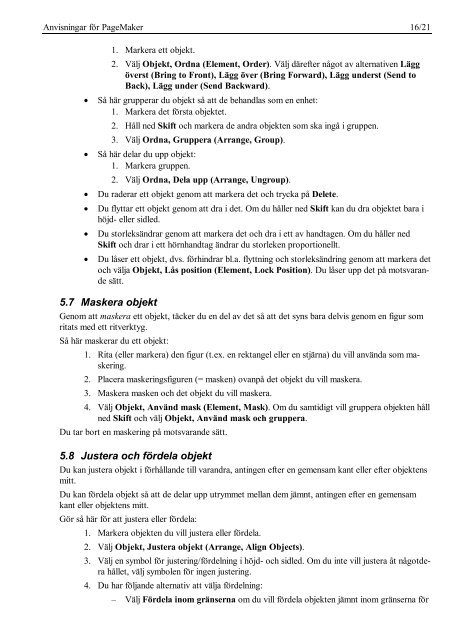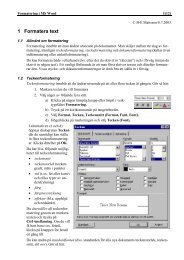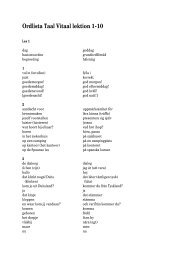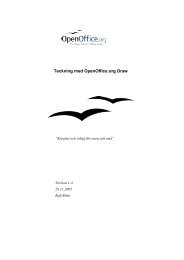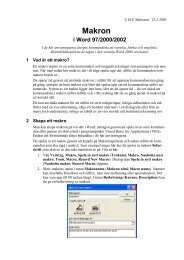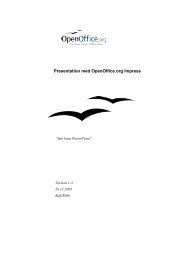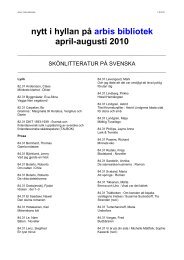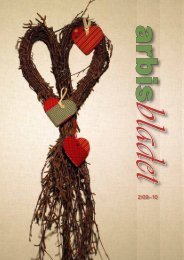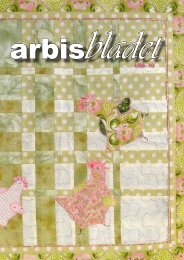Adobe PageMaker 6.5 - Arbis
Adobe PageMaker 6.5 - Arbis
Adobe PageMaker 6.5 - Arbis
Create successful ePaper yourself
Turn your PDF publications into a flip-book with our unique Google optimized e-Paper software.
Anvisningar för <strong>PageMaker</strong> 16/21<br />
1. Markera ett objekt.<br />
2. Välj Objekt, Ordna (Element, Order). Välj därefter något av alternativen Lägg<br />
överst (Bring to Front), Lägg över (Bring Forward), Lägg underst (Send to<br />
Back), Lägg under (Send Backward).<br />
• Så här grupperar du objekt så att de behandlas som en enhet:<br />
1. Markera det första objektet.<br />
2. Håll ned Skift och markera de andra objekten som ska ingå i gruppen.<br />
3. Välj Ordna, Gruppera (Arrange, Group).<br />
• Så här delar du upp objekt:<br />
1. Markera gruppen.<br />
2. Välj Ordna, Dela upp (Arrange, Ungroup).<br />
• Du raderar ett objekt genom att markera det och trycka på Delete.<br />
• Du flyttar ett objekt genom att dra i det. Om du håller ned Skift kan du dra objektet bara i<br />
höjd- eller sidled.<br />
• Du storleksändrar genom att markera det och dra i ett av handtagen. Om du håller ned<br />
Skift och drar i ett hörnhandtag ändrar du storleken proportionellt.<br />
• Du låser ett objekt, dvs. förhindrar bl.a. flyttning och storleksändring genom att markera det<br />
och välja Objekt, Lås position (Element, Lock Position). Du låser upp det på motsvarande<br />
sätt.<br />
5.7 Maskera objekt<br />
Genom att maskera ett objekt, täcker du en del av det så att det syns bara delvis genom en figur som<br />
ritats med ett ritverktyg.<br />
Så här maskerar du ett objekt:<br />
1. Rita (eller markera) den figur (t.ex. en rektangel eller en stjärna) du vill använda som maskering.<br />
2. Placera maskeringsfiguren (= masken) ovanpå det objekt du vill maskera.<br />
3. Maskera masken och det objekt du vill maskera.<br />
4. Välj Objekt, Använd mask (Element, Mask). Om du samtidigt vill gruppera objekten håll<br />
ned Skift och välj Objekt, Använd mask och gruppera.<br />
Du tar bort en maskering på motsvarande sätt.<br />
5.8 Justera och fördela objekt<br />
Du kan justera objekt i förhållande till varandra, antingen efter en gemensam kant eller efter objektens<br />
mitt.<br />
Du kan fördela objekt så att de delar upp utrymmet mellan dem jämnt, antingen efter en gemensam<br />
kant eller objektens mitt.<br />
Gör så här för att justera eller fördela:<br />
1. Markera objekten du vill justera eller fördela.<br />
2. Välj Objekt, Justera objekt (Arrange, Align Objects).<br />
3. Välj en symbol för justering/fördelning i höjd- och sidled. Om du inte vill justera åt någotdera<br />
hållet, välj symbolen för ingen justering.<br />
4. Du har följande alternativ att välja fördelning:<br />
– Välj Fördela inom gränserna om du vill fördela objekten jämnt inom gränserna för